Ako imate domaću mrežu ili radite između uređaja, imate pristup zajedničkoj mapi na drugom računalu, kao i ako imate instaliran mrežni priloženi prostor za pohranu (NAS) ili je USB usmjerivač spojen na usmjerivač, a zatim u sustavu Windows 10 mogu se preslikati kao mrežni pogon. U ovom ćemo članku razmotriti ovaj postupak kao primjer sustava Windows 10. Međutim, u ostalim verzijama sustava Windows praktički nema razlika.
Mapiranjem mrežnog pogona brzo možemo pristupiti određenoj mrežnoj mapi. Svi mrežni diskovi prikazani su u programu Explorer (Ovo računalo). Naravno, da bismo zajedničku mapu mogli montirati kao zaseban pogon, naše računalo mora pronaći te zajedničke mape. Jednostavno rečeno, u istraživaču, na kartici "Mreža", moramo imati pristup mapama na ostalim računalima u mreži, mrežnom pogonu ili usmjerivaču (ako je na njega spojen bljesak pogon ili disk).
Pokazujem to svojim primjerom. Odjeljak Mreža prikazuje moje računalo, drugo računalo koje je u mrežnom susjedstvu i USB pogon koji je spojen na moj usmjerivač.
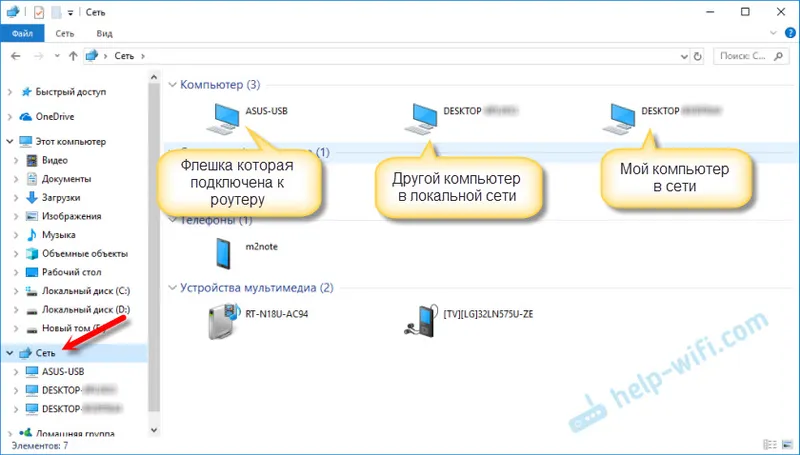
Ako tamo imate uređaje, njihove zajedničke mape možete mapirati kao mrežni pogon. Ako ih nema ili su samo potrebna računala ili pogoni odsutni, moguće je da je potrebno konfigurirati lokalnu mrežu. Ovdje su korisni članci:
- Postavljanje lokalne mreže u sustavu Windows 10
- Postavljanje lokalne mreže putem Wi-Fi usmjerivača na primjeru sustava Windows 7
U sustavu Windows 10 mogu biti i drugi razlozi zašto se mrežni uređaji ne prikazuju na kartici Umrežavanje. O njima sam pisao u ovom članku: zajedničke mape, mrežna računala, flash diskovi, diskovi se ne prikazuju na kartici "Mreža" u programu Windows Explorer.
Ako su se potrebni uređaji pojavili u mrežnom okruženju, možete nastaviti.
Dijeljenu mapu povezujemo kao mrežni pogon
Idite na "Ovo računalo". Kliknite na "Računalo" - "Karta mrežnog pogona".
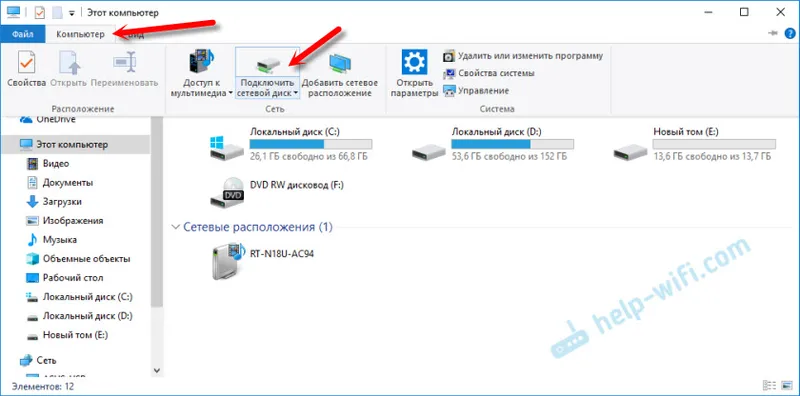
Kliknite gumb "Pregledaj", odaberite potrebnu zajedničku mapu iz mrežnog okruženja i kliknite "U redu".
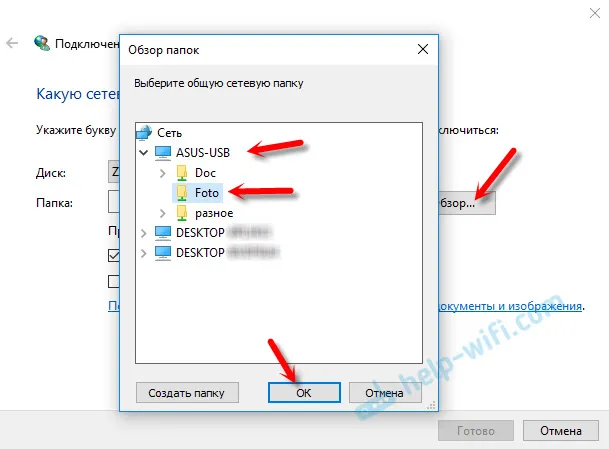
Možete ostaviti zadani slovo pogona ili odabrati bilo koje drugo.
Ako trebate navesti drugo korisničko ime / lozinku za pristup ovoj mapi, potvrdite okvir uz "Koristi različite vjerodajnice". Ali u pravilu to ne treba činiti.
Napomena: ovisno o postavkama dijeljenja na uređaju na koji se želite povezati, možda ćete trebati unijeti korisničko ime i zaporku.
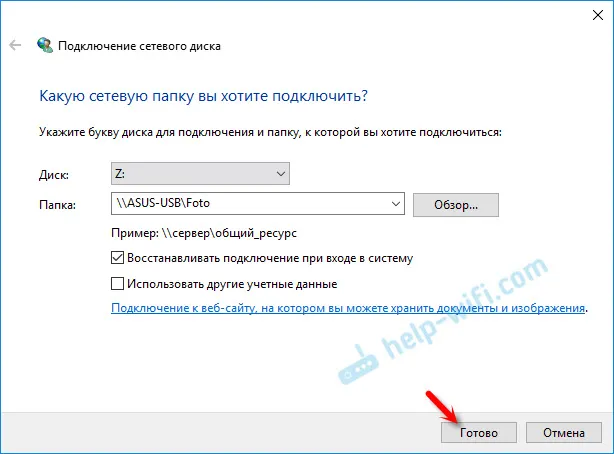
To sam pokazao primjerom povezivanja USB uređaja za pohranu kao mrežnog pogona koji je spojen na USB priključak usmjerivača.
Na isti način možete spojiti drugo računalo na lokalnu mrežu.
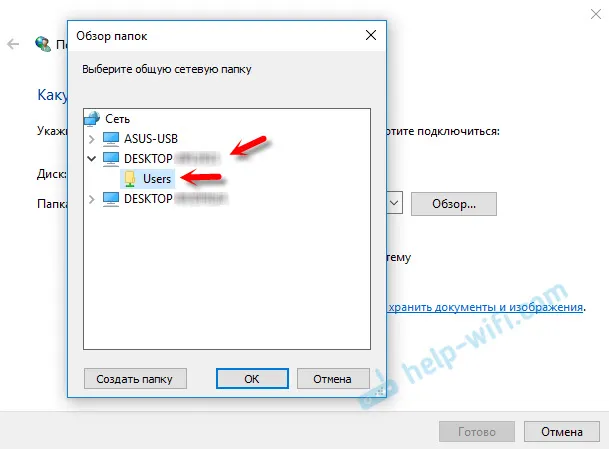
Svi preslikani pogoni pojavit će se u programu Windows Explorer 10. Na kartici Ovo računalo.
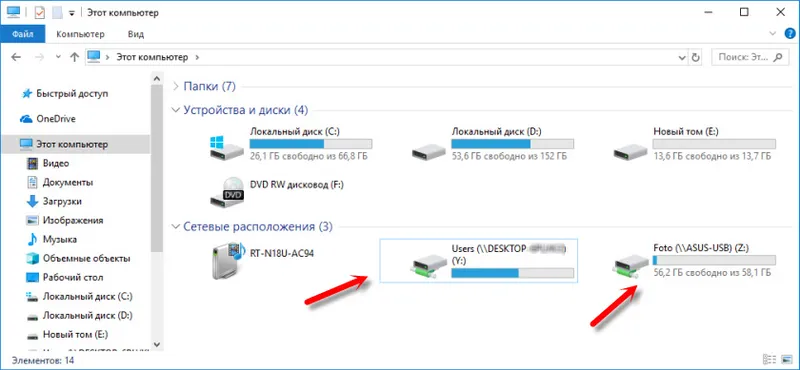
Da biste odspojili pogon s mrežnog mjesta, jednostavno kliknite desnom tipkom miša i odaberite Isključi.
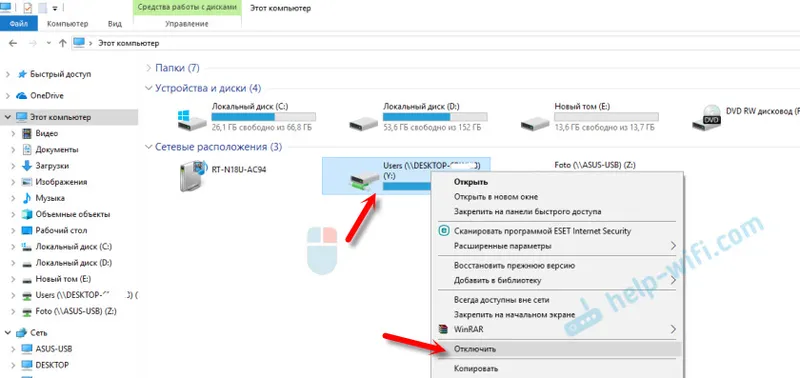
Nakon toga će ovaj disk nestati iz Windows Explorera.
Po potrebi možete izraditi i prečicu.
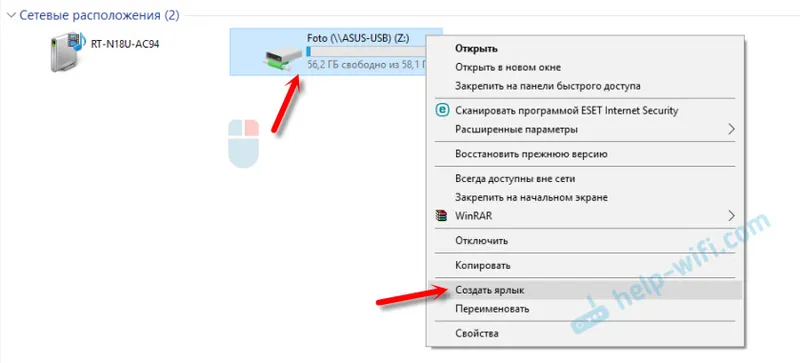
Bit će postavljen na radnu površinu. I imat ćete pristup zajedničkoj mapi na drugom računalu ili mrežnom pogonu, izravno s radne površine.
Nadam se da je moj mali vodič dobro došao. Radujem se vašim komentarima i pitanjima.
